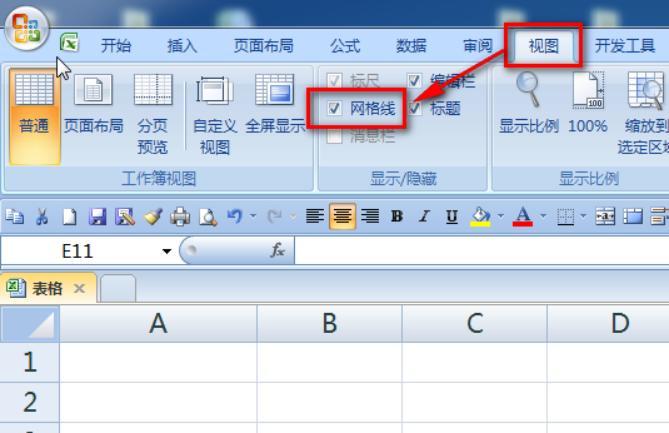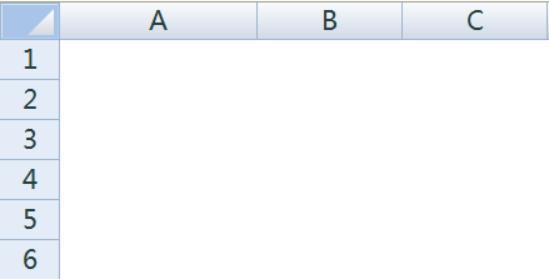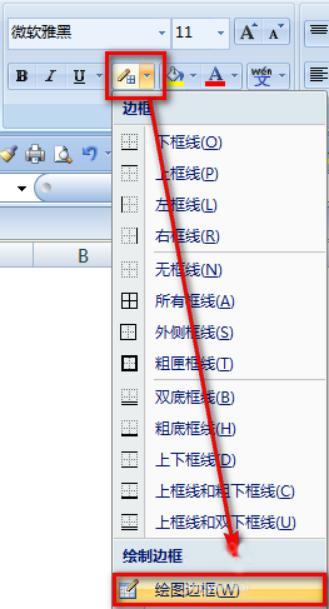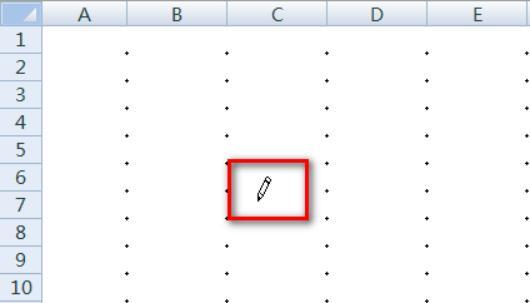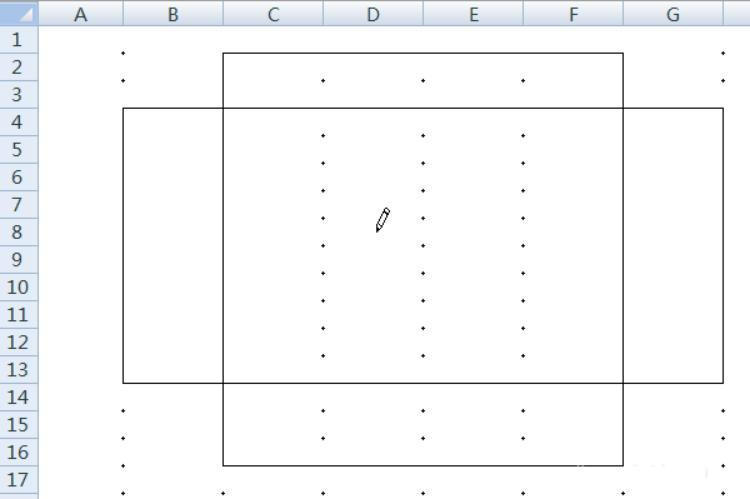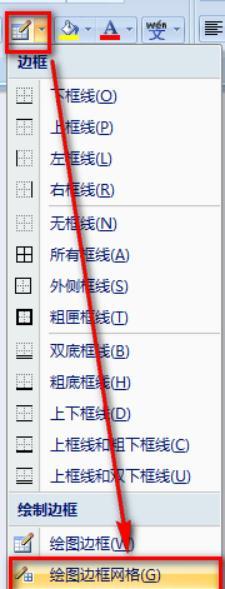如何用excel制作表格?
2020年07月18日 15:50 发布来源:Excel学习网
Excel表格是我们日常生活当中比较常用的一种办公工具,这种办公工具主要是以表格编辑和数据分析为主的办公工具,这种类型的办公工具是可以有效的提升办公效率的,同时,熟练的操作这种办公工具也是可以帮助办公职员有效的提升效率的。
而要想熟练的操作这种工具,是需要记住很多公式的,比如函数公式,毕竟这种办公工具是可以用来统计数据和进行平均值的计算的,这些都是需要Excel表格来进行操作的,但是,Excel表格最主要的功能还是用来制作表格,那么,如何用excel制作表格呢?
首先,新建一个表格。点击【视图】选项卡,把【网格线】的复选框去掉。
2、去掉网格线以后的表格如下图所示:
3、如下图,选择【开始】选项卡下的【边框】功能。
4、在下拉菜单中选择【绘制边框】。
5、这时,表格所有单元格的定点就会加上小黑点,鼠标变成了笔的样子。
6、用鼠标左键在单元格上拖动想要的边框样式。
7、最后取消绘制表格模式就可以了。
8、上述绘制方法是任意选中区域的外边框,下面来说一下绘制选中区域的全部边框。
9、如下图,选择【绘制边框网格】功能。
10、这时,小笔的右下方出现了“田”字标志,用鼠标选中就会将区域全部加上边框了。
综上所述,Excel这种办公工具用来制作表格是非常简单的,其操作的步骤也是比较简单的,想要制作表格的人们,可以根据上述的方法进行操作,希望对大家有所帮助。
原创文章如转载请注明:转载自Excel学习网 [ http://www.excelxx.com/]
需要保留本文链接地址:http://www.excelxx.com/xuexixinde/12691.html
需要保留本文链接地址:http://www.excelxx.com/xuexixinde/12691.html
相关教程:
经典Excel学习视频及教程推荐:
Excel优秀工具推荐:
小工具推荐: